คู่มือนี้จะบอกทุกสิ่งที่คุณจำเป็นต้องทราบเกี่ยวกับการพัฒนาสำหรับ PC รวมถึงการอ้างอิงถึงเอกสารสำหรับนักพัฒนาซอฟต์แวร์ ChromeOS สำหรับหัวข้อที่พบบ่อย เช่น การรองรับการป้อนข้อมูลด้วยแป้นพิมพ์และเมาส์ แม้ว่าเอกสารประกอบเกี่ยวกับ Android ใน ChromeOS จะมีข้อมูลที่เป็นประโยชน์มากมาย แต่โปรดทราบว่าคู่มือนี้ควรถือเป็นแหล่งข้อมูลสำคัญสำหรับข้อกำหนดในการเพิ่มประสิทธิภาพเกมบน PC
การทดสอบ
ในระยะแรกของการพัฒนา คุณสามารถทดสอบการเปลี่ยนแปลงที่ทำกับเกมบน Chromebook จริงได้ Chromebook ทุกรุ่นที่รองรับ Android จะใช้ได้
หรือทีมของเราจะจัดส่งอุปกรณ์ Chromebook ให้ยืมให้คุณใช้ในระหว่างกระบวนการนี้ก็ได้ หากต้องการทราบข้อมูลเกี่ยวกับการรับอุปกรณ์ทดสอบ โปรดแจ้งผู้ติดต่อของ Google Play แล้วผู้ติดต่อจะแจ้งวิธีการให้ทราบ
การจัดการ APK และ App Bundle
Google Play Games บน PC ให้คุณอัปโหลด APK หรือ App Bundle ไปยัง Google Play Console เพื่อใช้ใน PC ได้ เราแนะนำอย่างยิ่งให้คุณใช้ ใช้ APK เป็นเกมในอุปกรณ์เคลื่อนที่เพื่อลดต้นทุนในการบำรุงรักษาและความซับซ้อนเพิ่มเติม ใน การเปลี่ยนแปลงใน PC และ Chromebook โดยเฉพาะ ข้อกำหนดทั้งหมดที่อธิบายใน ต้องใช้เอกสารสำหรับเกมเวอร์ชัน PC เท่านั้น เราจึงแนะนำ โดยใช้การตรวจสอบแบบมีเงื่อนไขนี้ เพื่อดูการเปลี่ยนแปลงใหม่ๆ ที่คุณทำในเกม
เมื่อเริ่มพัฒนาสำหรับ PC เราจะมีวิธีตรวจหาว่า ผู้ใช้อยู่บน PC ขณะพัฒนาแอปสำหรับ Chromebook ในช่วงแรก คุณสามารถใช้โค้ดต่อไปนี้เพื่อตรวจหา
fun isArc() : Boolean {
return packageManager.hasSystemFeature("org.chromium.arc")
}
หรือคุณจะตรวจหา แป้นพิมพ์ตามที่ระบุไว้ใน เอกสารประกอบ
สร้างกระบวนการส่ง
เมื่อเกมมีคุณสมบัติตรงตามข้อกำหนดในรายการตรวจสอบการเพิ่มประสิทธิภาพสำหรับ PC และพร้อมรับการตรวจสอบแล้ว ขั้นตอนถัดไปคือการส่งบิลด์ผ่านแทร็กทดสอบใน Google Play Console เพื่อรับการตรวจสอบ ต่อไปนี้คือขั้นตอนในการอัปโหลดบิลด์ไปยังคอนโซล
ในรุ่นของ Google Play Games บน PC ให้เสร็จสมบูรณ์และดูที่ รูปแบบของอุปกรณ์ Play Games บน PC เท่านั้น โดยผู้ติดต่อ Google Play ของคุณต้องเป็น เปิดใช้ฟีเจอร์ดังกล่าวในบัญชีนักพัฒนาแอป Google Play ของคุณ โปรดติดต่อพวกเขาเพื่อเปิดใช้ฟีเจอร์นี้หากยังไม่ได้ดำเนินการ
ตรวจสอบว่าแอปของคุณมีขนาดไม่เกินขีดจำกัดที่กำหนด
เกมต้องมีขนาดไม่เกินขีดจำกัดที่นโยบายของ Google Play อนุญาตจึงจะอัปโหลดไปยังคอนโซลและเผยแพร่บนแพลตฟอร์มได้ นโยบายของ Play กำหนดขีดจำกัดขนาดดังต่อไปนี้
- การส่ง APK เดิม:
- ขนาด APK สูงสุด 100 MB
- สูงสุด 2 GB สำหรับเนื้อหาของไฟล์เสริมของ APK (OBB) แต่ละไฟล์
- การส่ง App Bundle
- ขนาดโมดูลฐานสูงสุด 200 MB
- สูงสุด 1.5 GB สำหรับ Asset Pack แต่ละแพ็กผ่าน Play Asset Delivery สำหรับเกมที่มีพื้นที่เก็บข้อมูลรวมมากกว่า 4 GB โปรดติดต่อตัวแทนของ Google Play เพื่อขอพื้นที่เก็บข้อมูลเพิ่มเติม
โปรดตรวจสอบสิ่งต่อไปนี้อีกครั้งก่อนส่งข้อมูลในคอนโซล
- เราขอแนะนำให้ใช้ App Bundle และ Play Asset Delivery เพื่อเผยแพร่ เกมของคุณ โปรดทราบว่าในช่วงครึ่งหลังของปี 2021 OBB จะเริ่มต้น เลิกใช้งาน และเกมใหม่ๆ จะต้องเปลี่ยน ไปยัง Play Asset Delivery
- หากคุณใช้ OBB เพื่อส่งเนื้อหา การส่งชิ้นงานความละเอียดสูงเพิ่มเติมอาจทำให้ขนาดไฟล์ทั้งหมดเกินขีดจำกัดของ OBB (ไฟล์หลัก 2 GB + แพตช์ 2 GB) ในกรณีนี้ เราขอแนะนำให้คุณเปลี่ยนไปใช้ Play Asset Delivery
- หากคุณกำลังส่งบิลด์การแก้ไขข้อบกพร่อง โปรดตรวจสอบว่า APK มีขนาดพอดีกับขนาดดังกล่าว ข้อจำกัด หาก APK เกินขีดจำกัด คุณอาจต้องแชร์บิลด์ที่ไม่ใช่เวอร์ชันสำหรับนักพัฒนาซอฟต์แวร์แทน
เพิ่มประเภทรุ่นของ Google Play Games บน PC เท่านั้น
ขั้นตอนนี้ถือว่าคุณได้ติดต่อผู้ติดต่อของ Google Play แล้วเพื่อเปิดใช้บัญชีสำหรับรูปแบบอุปกรณ์ Google Play Games บน PC เท่านั้น เนื่องจากฟีเจอร์นี้พร้อมให้บริการแก่ผู้ที่มีสิทธิ์ทดลองใช้ก่อนเปิดตัวเท่านั้น หากคุณไม่เห็นแบบฟอร์ม พิจารณา Google Play Games บน PC เท่านั้น จากนั้นให้ตรวจสอบว่าคุณได้ใช้งาน ผู้ติดต่อเพื่อเปิดใช้ฟีเจอร์นี้ในบัญชีนักพัฒนาซอฟต์แวร์ Google Play
ขณะที่โปรเจ็กต์นี้อยู่ในระยะก่อนการเปิดตัว รูปแบบของอุปกรณ์จะมีป้ายกํากับ Google Play Games บน PC เท่านั้น หากต้องการเผยแพร่ไปยังแทร็กทดสอบของ Google Play Games บน PC เท่านั้น ก่อนอื่นคุณต้องเพิ่มรูปแบบของอุปกรณ์สำหรับแอปโดยทำตามขั้นตอน
- ไปที่การตั้งค่าการเผยแพร่ขั้นสูงที่รุ่น > การตั้งค่าขั้นสูง (ลิงก์โดยตรง)
- ไปที่แท็บรูปแบบของอุปกรณ์ แล้วเพิ่ม Google Play Games บน PC เท่านั้น จากเมนูแบบเลื่อนลง + เพิ่มรูปแบบของอุปกรณ์
ซึ่งจะสร้างแทร็กการเผยแพร่ที่คุณจะใช้เพื่อเปิดตัวรุ่นต่างๆ ด้วย ซึ่งจะแยกออกจากแทร็กที่คุณจะใช้เพื่อเผยแพร่ไปยังโทรศัพท์และ แท็บเล็ต
สร้างและกำหนดค่าการติดตามผู้ใช้หลายแพลตฟอร์มของ Play
หากต้องการแจกจ่ายบิลด์ที่เพิ่มประสิทธิภาพสำหรับ PC ให้สร้างแทร็กผู้ใช้ ดังนี้
- ไปที่หน้าการทดสอบแบบปิดที่รุ่น > ทดสอบ > การทดสอบแบบปิด (โดยตรง ลิงก์)
- เลือก Google Play Games on PC เท่านั้น จากตัวเลือกรูปแบบของอุปกรณ์ที่มุมขวาบน
- สร้างแทร็กทดสอบแบบปิดใหม่โดยทำดังนี้
- คลิกสร้างแทร็กที่มุมขวาบน
- ตั้งชื่อแทร็กเป็น Play multi platform users เมื่อสร้างแทร็กเรียบร้อยแล้ว เว็บไซต์จะนําคุณไปยังหน้าแทร็กสำหรับแทร็กใหม่ ข้อมูลนี้อยู่ในหน้าการทดสอบแบบปิดของประเภทรุ่นด้วย
- คลิกปุ่มจัดการแทร็กสำหรับแทร็ก
ในแท็บประเทศ / ภูมิภาค ให้เลือกประเทศ ที่กำหนดเป้าหมายโดยแทร็กนั้น ประเทศและภูมิภาคที่รุ่นในแทร็กนี้จะพร้อมให้บริการ เราขอแนะนำให้เลือกประเทศทั้งหมดที่มีให้บริการ เว้นแต่คุณจะมีข้อกำหนดเฉพาะอื่นๆ
ในแท็บผู้ทดสอบ ให้ทำดังนี้
- เลือก Google Groups
- ในช่องอีเมล ให้เพิ่มอีเมล
play-multiplatform-test-track@googlegroups.com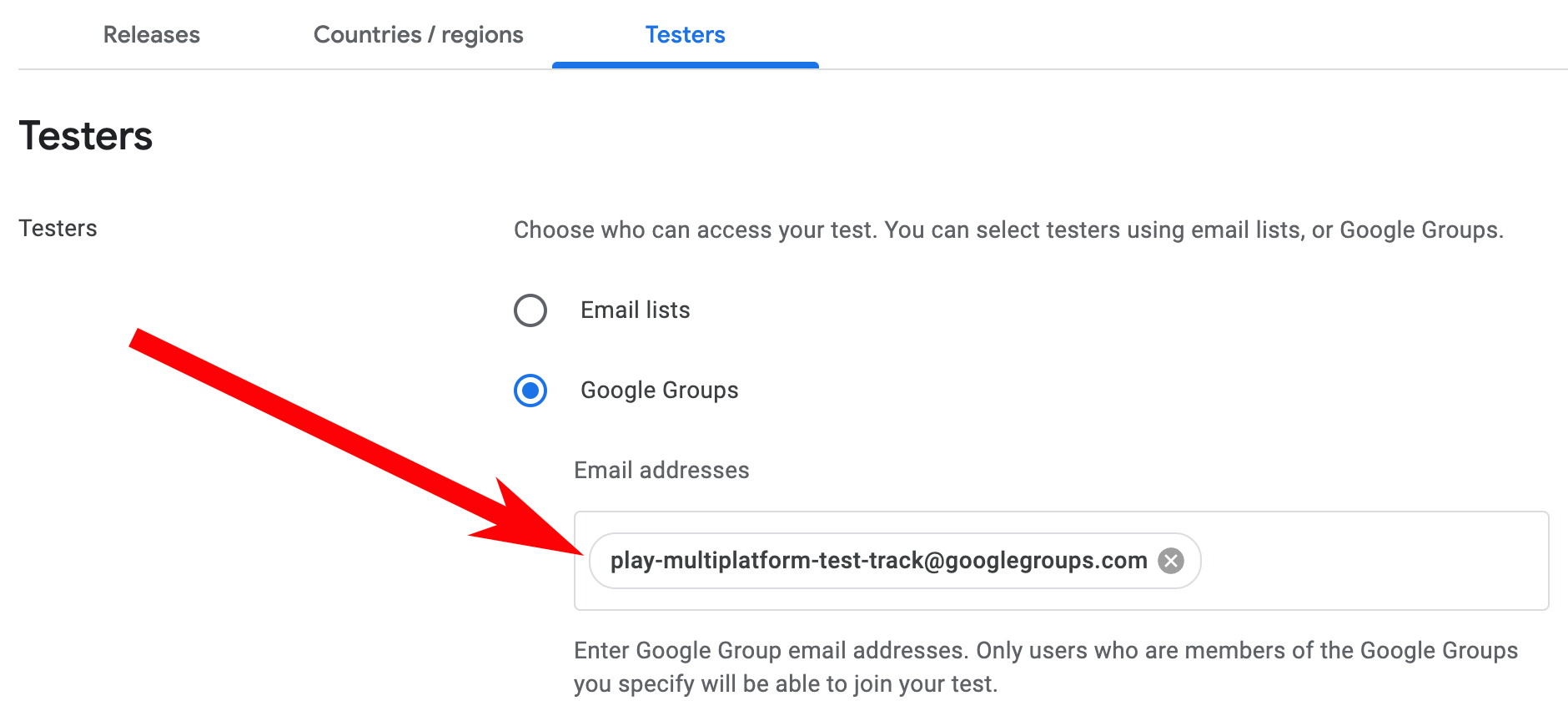 หมายเหตุ: ให้จด URL การเลือกใช้ที่ให้ไว้สำหรับแทร็กทดสอบ คุณจะ
คุณต้องระบุ URL นี้กับผู้ติดต่อ Google Play ของคุณเพื่อ
ตรวจสอบว่าสิ่งที่สร้างได้รับการตรวจสอบอย่างถูกต้อง
หมายเหตุ: ให้จด URL การเลือกใช้ที่ให้ไว้สำหรับแทร็กทดสอบ คุณจะ
คุณต้องระบุ URL นี้กับผู้ติดต่อ Google Play ของคุณเพื่อ
ตรวจสอบว่าสิ่งที่สร้างได้รับการตรวจสอบอย่างถูกต้อง
เปิดตัวรุ่น
สร้างรุ่น Google Play Games บน PC ใหม่ในแทร็กผู้ใช้ Play หลายแพลตฟอร์มแบบปิด คุณสามารถอัปโหลด APK ที่มีอยู่และ App Bundle หรือ Google Play Games บนเวอร์ชันเพิ่มประสิทธิภาพ PC ของแอปเดียวกัน
- กลับไปที่หน้าแทร็กสำหรับแทร็กใหม่ ดูขั้นตอนที่ 1, 2 และ 4 จากหัวข้อสร้างและกําหนดค่าแทร็กผู้ใช้หลายแพลตฟอร์มของ Play เพื่อจัดการแทร็ก
- คลิกสร้างรุ่นที่มุมขวาบน ระบบจะนําคุณไปยังหน้าเตรียมรุ่นสําหรับรุ่นใหม่
- ทำตามวิธีการบนหน้าจอเพื่อเตรียมรุ่นให้พร้อม
- เพิ่ม App Bundle หรือ APK
- ตั้งชื่อรุ่น
- ป้อนบันทึกประจำรุ่นสำหรับเวอร์ชันของรุ่นของคุณ
- คลิกบันทึกที่ด้านล่างของหน้าจอเพื่อบันทึกการเปลี่ยนแปลงที่คุณทำ ไว้ในผลงาน
- เมื่อเตรียมรุ่นเรียบร้อยแล้ว ให้คลิกตรวจสอบรุ่นเพื่อ ไปยังหน้าตรวจสอบ
- ในหน้าตรวจสอบ ให้ตรวจสอบว่าข้อมูลทั้งหมดที่คุณป้อนถูกต้อง
- ข้อผิดพลาดและคำเตือนเกี่ยวกับการตรวจสอบจะปรากฏที่ด้านบนของหน้าจอ คุณต้องแก้ไขข้อผิดพลาดก่อนจึงจะดำเนินการต่อได้
- ตรวจทานข้อมูลในหน้าเว็บเพื่อให้แน่ใจว่าคุณได้อัปโหลด แก้ไขอาร์ติแฟกต์ และป้อนรายละเอียดของรุ่น
- คลิกเริ่มเปิดตัวที่ด้านล่างของหน้าเพื่อเปิดตัวให้เสร็จสมบูรณ์ รุ่นที่เผยแพร่
ดูข้อมูลเพิ่มเติมเกี่ยวกับขั้นตอนเตรียมและตรวจสอบรุ่นได้ที่บทความนี้ในศูนย์ช่วยเหลือ
เลือกใช้การเผยแพร่ Google Play Games บน PC เท่านั้น
ตอนนี้คุณควรพร้อมที่จะเผยแพร่รุ่นใหม่ของ Google Play Games บน PC แล้ว คุณต้องกลับไปที่รูปแบบของอุปกรณ์ การตั้งค่า และเลือกใช้การเผยแพร่
- ไปที่การตั้งค่าการเผยแพร่ขั้นสูงที่รุ่น > การตั้งค่าขั้นสูง (โดยตรง ลิงก์)
- ไปที่แท็บรูปแบบของอุปกรณ์ และเปิดการตั้งค่าสำหรับ Google Play Games บน PC โดยใช้ปุ่มจัดการ
- เลือกเลือกใช้ Google Play Games บน PC เท่านั้น แล้วบันทึกการตั้งค่า
เมื่อคุณเลือกใช้และการเปลี่ยนแปลงล่าสุดทั้งหมดได้รับการตรวจสอบและอนุมัติแล้ว แอปของคุณจะพร้อมให้ทีมของเราตรวจสอบ
แจ้ง POC ของ Google Play ว่ารุ่นใหม่พร้อมให้บริการแล้ว
เมื่ออัปโหลดรุ่นไปยังแทร็กผู้ทดสอบหลายแพลตฟอร์มของ Play เรียบร้อยแล้ว และเลือกใช้การจัดจำหน่ายใน Google Play Games บน PC เท่านั้น ให้แจ้งผู้ติดต่อของ Google Play ทางอีเมลว่าบิลด์ของคุณพร้อมรับการตรวจสอบแล้ว เราจะแชร์บิลด์ที่อัปโหลดกับสมาชิกในทีมตรวจสอบ และเจ้าหน้าที่ติดต่อจะติดตามผลพร้อมแจ้งวิธีการเพิ่มเติมให้คุณทราบโดยตรง

